安装apache
bash
yum install -y httpd1
启动apache
bash
systemctl start httpd1
设置apache开机自启
bash
systemctl enable httpd1
访问公网地址检测apache是否正常
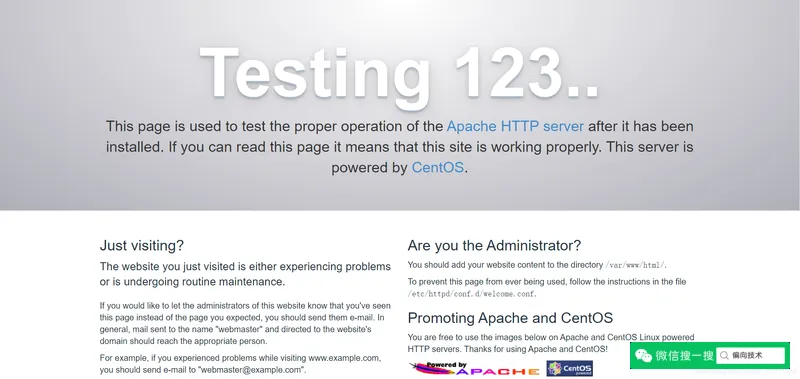
如果不正常,请先确认默认端口80是否有开放
bash
firewall-cmd --zone=public --list-ports1
如果未开放,请先放开
bash
firewall-cmd --zone=public --add-port=80/tcp --permanent
firewall-cmd --reload
# 屏蔽端口
# firewall-cmd --zone=public --remove-port=80/tcp --permanent1234
安装MySQL数据库
bash
wget -i http://dev.mysql.com/get/mysql57-community-release-el7-10.noarch.rpm
# 如果出现以下问题,忽略即可
# --2021-03-27 19:22:19-- https://dev.mysql.com/get/+/
# Reusing existing connection to dev.mysql.com:443.
# HTTP request sent, awaiting response... 404 Not Found
# 2021-03-27 19:22:21 ERROR 404: Not Found.
yum -y install mysql57-community-release-el7-10.noarch.rpm
yum -y install mysql-community-server1234567891011
启动MySQL数据库
bash
systemctl start mysqld.service1
查看MySQL运行情况
bash
systemctl status mysqld.service1
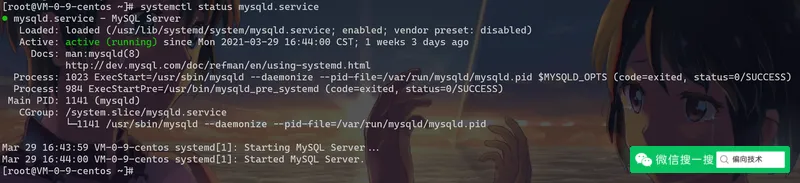
查看MySQL初始密码
bash
grep "password" /var/log/mysqld.log1
登录数据库
bash
mysql -uroot -p1
修改MySQL默认密码
bash
ALTER USER 'root'@'localhost' IDENTIFIED BY 'NewPassWord1.';
# 如果出现:Your password does not satisfy the current policy requirements
# 是由于输入的密码不符合当前的策略,修改成一个难度高点的即可123
创建wordpress数据库
bash
create database blog; 1
查看数据库是否创建成功
bash
show databases;1
退出MySQL数据库
bash
exit1
安装php7
如果安装版本较低就会出现Your server is running PHP version 5.4.16 but WordPress 5.4.1 requires at least 5.6.20.报错
bash
rpm -Uvh https://mirror.webtatic.com/yum/el7/epel-release.rpm
rpm -Uvh https://mirror.webtatic.com/yum/el7/webtatic-release.rpm12
bash
yum install -y php70w.x86_64 php70w-cli.x86_64 php70w-common.x86_64 php70w-gd.x86_64 php70w-ldap.x86_64 php70w-mbstring.x86_64 php70w-mcrypt.x86_64 php70w-mysql.x86_64 php70w-pdo.x86_64 php70w-fpm1
安装php拓展
bash
yum -y install php-mysql php-gd php-imap php-ldap php-odbc php-mbstring php-devel php-soap php-cli php-pdo
yum -y install php-mcrypt php-tidy php-xml php-xmlrpc php-pear
yum -y install php-pecl-memcache php-eaccelerator123
重启httpd
bash
#重启httpd服务
systemctl restart httpd.service
#设置开机启动,不设置的话如果服务器重启会导致网站上不去。
systemctl enable httpd.service12345
创建php测试页面
bash
echo "<?php phpinfo(); ?>" > /var/www/html/phpinfo.php1
访问公网地址/phpinfo.php测试php服务器是否正常
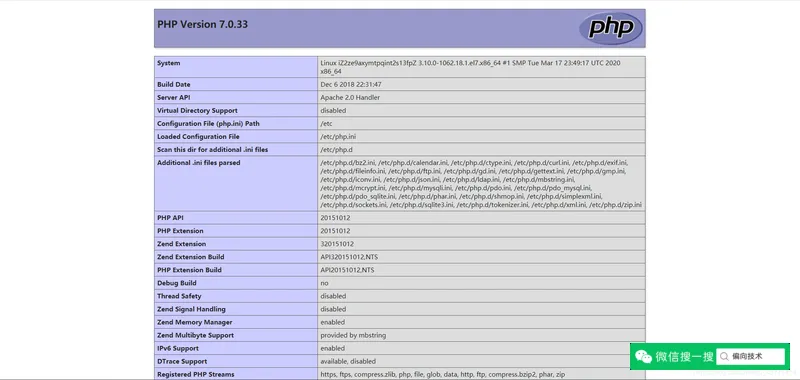
安装wordpress
下载最新wordpress
bash
wget https://cn.wordpress.org/latest-zh_CN.tar.gz1
解压
bash
tar xzvf latest.tar.gz1
拷贝到/var/www/html/wordpress目录
bash
cp -a wordpress/* /var/www/html/wordpress1
编辑wp-config.php
bash
# 切换到wordpress目录
cd /var/www/html/wordpress
# 复制wp-config.php文件
cp wp-config-sample.php wp-config.php
# 编辑wp-config.php文件
sudo vim wp-config.php12345678
bash
// ** MySQL 设置 - 具体信息来自您正在使用的主机 ** //
/** WordPress数据库的名称 */
define( 'DB_NAME', 'wordpress' );
/** MySQL数据库用户名 */
define( 'DB_USER', 'root' );
/** MySQL数据库密码 */
define( 'DB_PASSWORD', 'NewPassWord1.' );
/** MySQL主机 */
define( 'DB_HOST', 'localhost' );
/** 创建数据表时默认的文字编码 */
define( 'DB_CHARSET', 'utf8' );
/** 数据库整理类型。如不确定请勿更改 */
define( 'DB_COLLATE', '' );
/** 设置中文 */
define( 'WPLANG' , 'zh_CN' );12345678910111213141516171819
创建wordpress账户
登录公网地址/wordpress/wp-admin/install.php按照提示创建账户
创建好后,后台就是这样啦
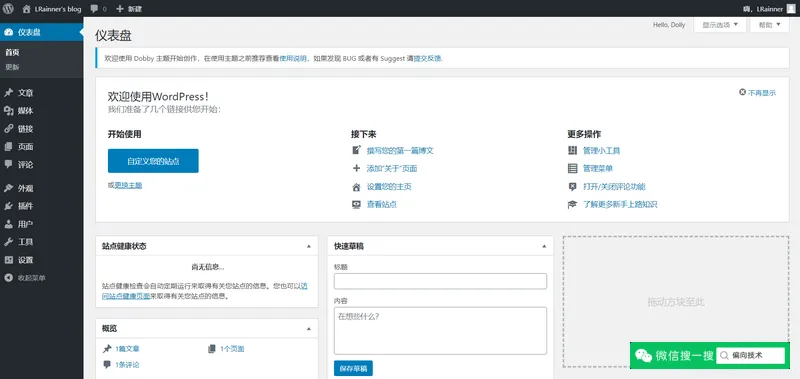
安装Typecho
bash
# 这里版本可以前往官网查看最新的稳定版本
wget http://typecho.org/downloads/1.1-17.10.30-release.tar.gz
# 解压
tar xzvf 1.1-17.10.30-release.tar.gz
# 移动到/var/www/html目录
mv build /var/www/html
# 然后,公网IP地址访问,开始安装typecho,一步一步输入,此时我们的Typecho网站根目录在build路径下
<IP>/build/install.php
1234567891011
会发现数据库需要在网站根目录下创建config.inc.php文件,需要注意的是,这里的网站根目录是相对上面的build文件夹
一键安装Typecho脚本
脚本使用curl命令,如果你的系统不支持,请先安装,或者使用wget方式下载到本地后执行
进入root用户模式下
bash
bash <(curl -sL http://git.io/typecho.sh)1


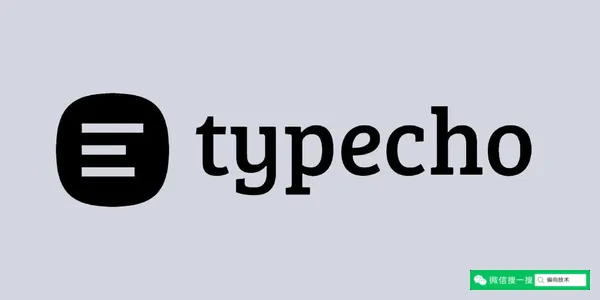
评论 (0)